SAR System Activity Reportの略で、その名前が示すように、sarコマンドは、 CPU の収集、レポート、および保存に使用されます。 、メモリ 、 I / O オペレーティングシステムのようなUnixでの使用。 SARコマンドはその場でレポートを作成し、レポートをログファイルに保存することもできます。
この記事では、CentOS7およびRHEL7でのSARコマンドのさまざまな例について説明します。システムにsarがインストールされていない場合は、以下のコマンドを使用してインストールしてください。
[[email protected]〜]#yum install sysstat
sadcを開始します (システムアクティビティデータコレクター)service( sysstat )レポートをログファイル「/ var / log / sa / saDD」に保存するようにします 」ここで、DDは現在の日を表し、既存のファイルはアーカイブされます。
[[email protected]〜]#systemctl start sysstat [[email protected]〜]#systemctl enable sysstat
10分ごとにデータを収集し、毎日レポートを生成します。以下のcrontabファイルは、レポートの収集と生成を担当します。
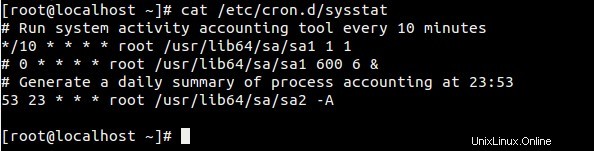
以下はSysStatの設定ファイルです(sarコマンド)。
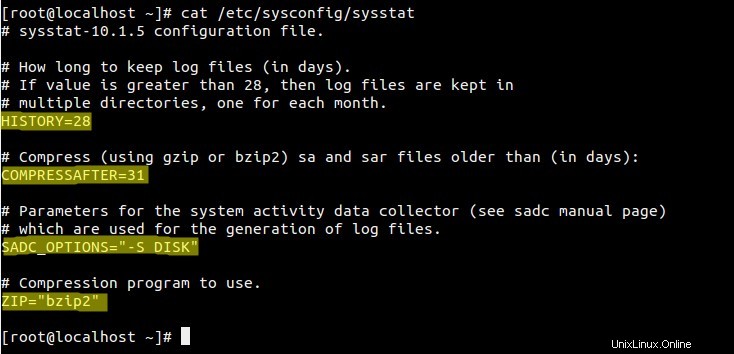
例:1 2秒ごとに5回、オンザフライでCPUレポートを生成します。
[[email protected]〜]#sar 2 5Linux 3.10.0-123.el7.x86_64(localhost.localdomain)2015年10月26日月曜日_x86_64_(2 CPU)01:43:55 EDT CPU%user%nice%system %iowaitの%盗む%idle01:43:57 EDTすべて0.00 0.00 0.25 0.00 0.00 99.7501:43:59 EDTすべて0.00 0.00 0.00 0.00 0.00 100.0001:44:01 EDTすべて0.00 0.00 0.25 0.00 0.00 99.7501:44:03 EDTすべて0.00 0.00 0.25 0.25 0.00 99.5001:44:05EDTすべて0.000.00 0.00 0.00 100.00平均:0.05 e%I / O待機が長期間ゼロより大きい場合は、I / Oシステム(ハードディスクまたはネットワーク)にボトルネックがあると見なすことができます
例:2-oを使用してsar出力をファイルに保存する
[[email protected]〜]#sar 2 5 -o / tmp / data> / dev / null 2>&1 [[email protected]〜]#「sar-f<ファイル名>」を使用してレポートを表示します。
[[email protected]〜]#sar -f / tmp / data
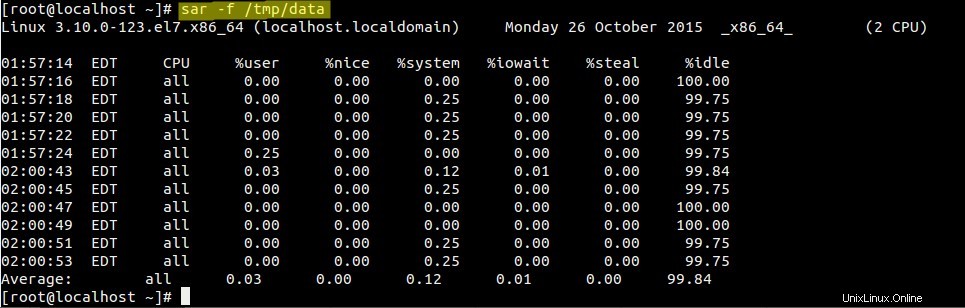
例:3-rを使用したメモリ使用量レポートの生成
sarコマンドの-rオプションは、メモリ使用量レポートを生成するために使用されます。
[[メール保護]〜]#sar -r 2 5

kbcommit &%commit RAMとスワップを含む使用されるメモリ全体です
例:4-Bを使用したページング統計レポートの生成
sarコマンドの-Bオプションは、ページング統計を表示するために使用されます。
[[メール保護]〜]#sar -B 2 5
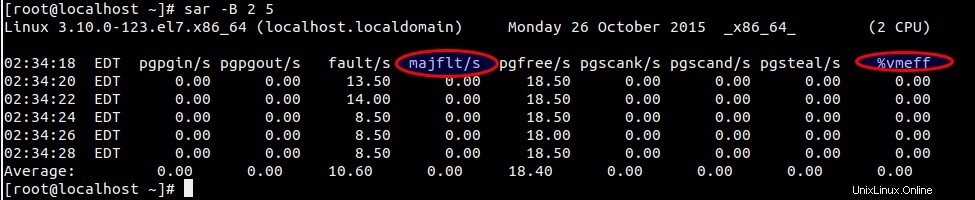
レポート内 majflts / s は、1秒あたりの主要な障害を示しています。これは、ディスクからメモリにロードされたページ数(スワップ)を意味します。その値が高い場合は、システムでRAMが実行されていると言えます。
%vmeff 1秒あたりにスキャンされたページ数を示します。値が100%の場合は問題ないと見なされ、30%未満の場合は、仮想メモリに問題があります。ゼロ値は、その間にスキャンされたページがないことを示します。
例:5-dを使用してブロックデバイス統計レポートを生成する
sarコマンドの-dオプションは、ブロックデバイス統計レポートを表示するために使用されます。オプション-p(pretty-print)を-dと一緒に使用すると、dev列が読みやすくなります。例を以下に示します:
[[メール保護]〜]#sar -d -p 2 4
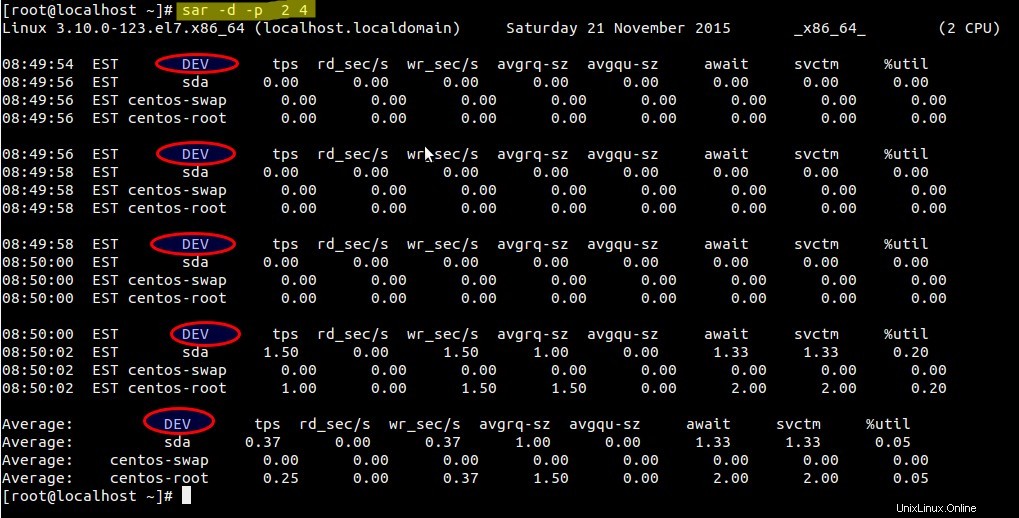
例:6-nを使用したネットワーク統計レポートの生成
sarコマンドの-nオプションは、ネットワーク統計レポートを生成するために使用されます。以下はsynatxです:
#sar-n{keyword}または{ALL}
次のキーワードを使用できます:DEV、EDEV、NFS、NFSD、SOCK、IP、EIP、ICMP、EICMP、TCP、ETCP、UDP、SOCK6、IP6、EIP6、ICMP6、EICMP6、UDP6。
すべてのネットワーク統計レポートを生成するには、以下のコマンドを使用します:
[[メール保護]〜]#sar -n ALL
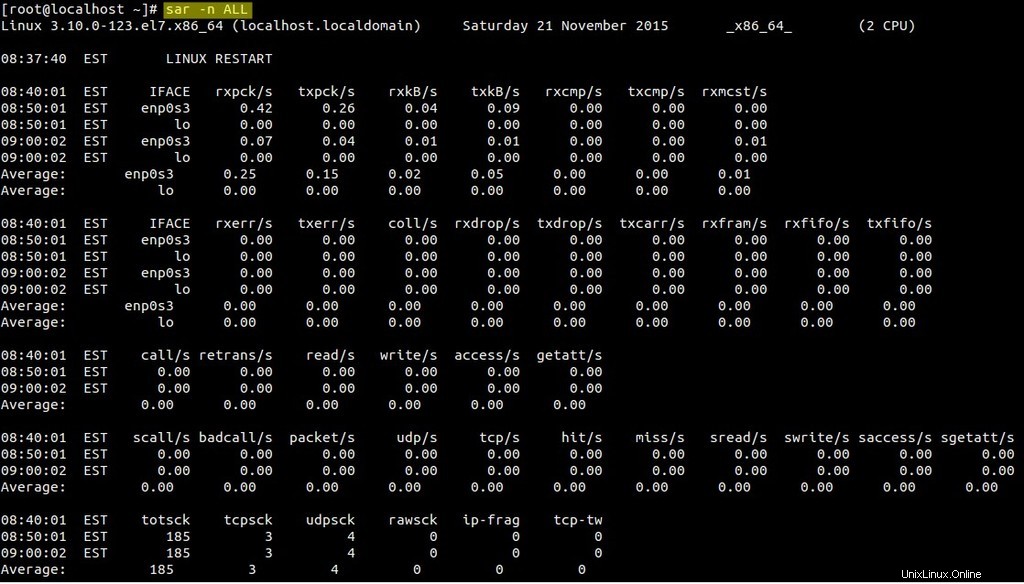
例:7-fを使用したSARログファイルの読み取り
sarログファイルは/var/ log / sa / saDDに保持されることを説明したので、sarコマンドで-fオプションを使用すると、ログファイルを読み取ることができます。
[[メール保護]〜]#sar -r -f / var / log / sa / sa26
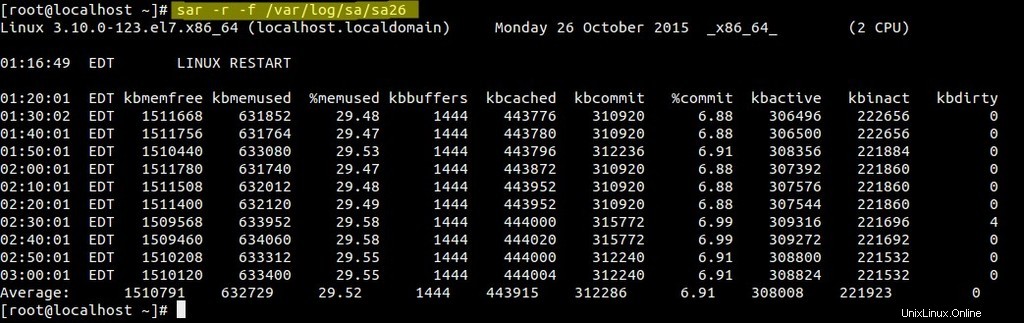
また読む :Linuxプロセスを監視するための20psのコマンド例
Linux